- Užduočių juostą, esančią ekrano apačioje, naudojate ne tik laiko tikrinimui.
- Tikėtina, kad jau prisegėte dažnai naudojamas programas ir pertvarkėte užduočių juostos mygtukus, todėl nedvejodami atlikite toliau nurodytą procedūrą, kad sukurtumėte atsarginę užduočių juostos kopiją.
- Norėdami gauti malonią kompiuterio patirtį, drąsiai pažvelkite į mūsų „Windows 10“ patarimų skyrius.
- Jums nereikia būti profesionalu. Mūsų misija yra palengvinti jūsų darbą, todėl pažymėkite tai „Tech Tutorials Hub“ tolesnei nuorodai.

Ši programinė įranga leis jūsų tvarkyklėms veikti ir veikti, taip apsaugant jus nuo įprastų kompiuterio klaidų ir aparatūros gedimų. Dabar patikrinkite visus tvarkykles atlikdami 3 paprastus veiksmus:
- Atsisiųskite „DriverFix“ (patikrintas atsisiuntimo failas).
- Spustelėkite Paleiskite nuskaitymą rasti visus probleminius vairuotojus.
- Spustelėkite Atnaujinti tvarkykles gauti naujas versijas ir išvengti sistemos sutrikimų.
- „DriverFix“ atsisiuntė 0 skaitytojų šį mėnesį.
Kai užduočių juosta bus sukurta „Windows 10“ atsarginėje kopijoje, tai gali padėti bet kada iš naujo įdiekite „Windows“ operacinę sistemą arba galbūt atnaujinkite į naujesnę „Windows“ versiją.
Ši užduočių juostos atsarginė kopija leis atkurti programas, kurias turėjote ankstesnėje „Windows“ versijoje arba ankstesnėje kopijoje, atlikdami kelis paprastus veiksmus.
Taigi, prieš eidami ir iš naujo įdiegdami operacinę sistemą, mes jums patartume vadovautis žemiau išvardyta mokymo programa ir sukurti atsarginę užduočių juostos kopiją, kad galėtumėte ją naudoti vėliau, kai jums to prireiks.
Pastaba: Įdėdami užduočių juostos atsarginę kopiją į naują „Windows“ operacinę sistemą, būtinai turėkite visas ankstesnės versijos programas, kurios buvo prisegtos prie užduočių juostos.
Jei ne, įdiekite juos dar kartą „Microsoft Store“.
Kaip galiu sukurti atsarginę užduočių juostos kopiją sistemoje „Windows 10“?
1. Patobulinkite savo registrą ir atsarginę užduočių juostos kopiją
- Paspauskite ir palaikykite mygtuką „Windows“ ir mygtukas R.
- Turėtų pasirodyti paleistas langas, kuriame turėsite ten įvesti regedit.
- Rezultatas Įveskite klaviatūroje įvedę žodį aukščiau.
- Ekrane turėtų pasirodyti registro rengyklės langas.
- Kairėje to lango pusėje turėsite kairiuoju pelės mygtuku spustelėkite HKEY_CURRENT_USER aplanką.
- Dabar, HKEY_CURRENT_USER aplanką, turėsite spustelėti kairiuoju pelės klavišu Programinė įranga.
- Viduje konors Programinė įranga aplankas, kairysis spustelėjimas ant „Microsoft“.
- Tada, „Microsoft“ aplankas, kairysis spustelėjimas ant „Windows“ aplanką.
- Būdamas čia, kairysis spustelėjimas ant Dabartinė versija aplanką.
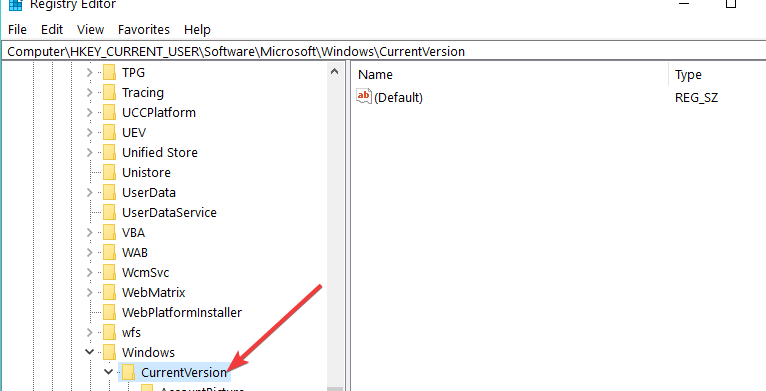
- Dabar Dabartinė versija aplankas, kairysis spustelėjimas ant „Explorer“ aplanką.
- Viduje konors „Explorer“ aplankas, kairysis spustelėjimas ant Užduočių juosta aplanką.
- Turėsite dešiniuoju pelės mygtuku spustelėkite Užduočių juosta aplanką, kurį turite kairėje.
- Iš pateikto meniu kairysis spustelėjimas ant Eksportuoti funkcija.
- Dabar turėsite pavadinti failą.
- Įrašykite .reg failą į išorinę USB atmintinę arba išorinį standųjį diską, kad galėtumėte atsarginę kopiją, nes jums to prireiks vėliau.
- Išsaugoję užduočių juostos eksportavimą į darbalaukį, turėsite dar kartą paspausti ir palaikyti mygtuką „Windows“ ir mygtukas R.
- Po to, kai Bėk langas pasirodo, turite įvesti kitą komandą:
% AppData% MicrosoftInternet ExplorerQuick LaunchUser PinnedTaskBar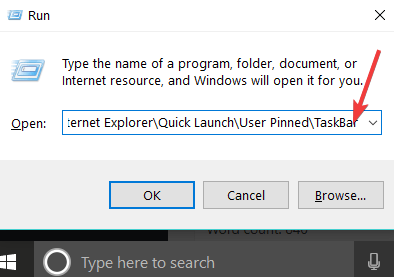
- Įvedę aukščiau esančią komandą, paspauskite Įveskite mygtuką klaviatūroje.
- Dabar priešais save turėsite aplanko užduočių juostą su visomis prie jos prisegtomis programomis.
Tai tik pirmoji mūsų mokymo programos dalis, kaip sukurti atsarginę „Windows 10“ užduočių juostos kopiją. Toliau pateikiami veiksmai, kurių reikia atlikti antroje dalyje.
2. Atkurkite nukopijuotas užduočių juostos nuorodas iš išorinio disko
- Paspauskite ir palaikykite „Windows“ klavišas + R atidaryti Bėk langas.
- Viduje konors Bėk lange įveskite komandą, paskelbtą čia:
% AppData% MicrosoftInternet ExplorerQuick LaunchUser PinnedTaskBar - Atsidariusiame aplanke turėsite nukopijuoti atsarginius sparčiuosius klavišus, kuriuos atlikote atlikę kelis veiksmus aukščiau.
- Paspauskite ir palaikykite „Windows“ klavišas + R spartusis klavišas dar kartą.
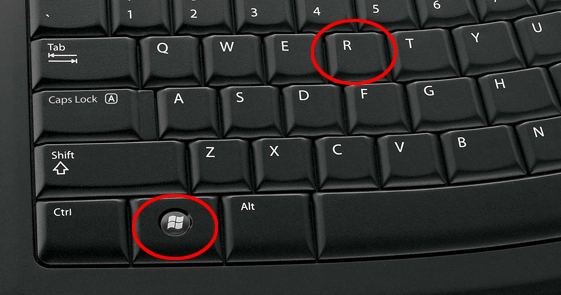
- Rašykite regedit viduje konors Bėk langas.
- Paspauskite Įveskite klaviatūroje.
- Po to, kai Registro redaktorius atidarytas, palikite jį ten ir pereikite prie šių veiksmų.
- Dešiniuoju pelės mygtuku spustelėkite užduočių juostoje atviroje vietoje.
- Pasirinkite iš ten Užduočių tvarkyklė kairiuoju pelės klavišu spustelėdami jį.
- Pagal Procesai skirtuką, uždarykite explorer.exe kairiuoju pelės klavišu spustelėdami jį. Tada kairiuoju pelės mygtuku spustelėkite Baigti procesą mygtuką, kurį turite apatiniame dešiniajame Užduočių tvarkyklė langas.
- Pasirinkite Registro redaktorius langą ir kairiuoju pelės mygtuku spustelėkite Failas meniu, pateiktą viršutinėje kairėje pusėje.
- Pasirinkite iš Failas meniu parinktį Importuoti.
- Dabar turėsite eiti ir importuoti .reg failą, kurį atlikote kelis žingsnius aukščiau, iš USB atmintinės ar išorinio kietojo disko.
- Importavę galite vėl eiti į Užduočių tvarkyklė langą ir kairiuoju pelės mygtuku spustelėkite Failas funkcija.
- Spustelėkite kairįjį mygtuką Vykdyti naują užduotį Kitas.
- Parašykite paleidimo laukelyje tyrinėtojas.
- Paspauskite Įveskite mygtuką klaviatūroje.
Pastaba: Tai atvers jūsų explorer.exe, procesą, kurį baigėte atlikdami anksčiau nurodytus veiksmus.
Dabar pateikiama svarbiausia šios mokymo programos dalis, kurioje turėsite nukopijuoti visus sparčiuosius klavišus iš aukščiau esančio aplanko į išorinį diską.
Tokiu būdu kiekvieną kartą iš naujo įdiegdami „Windows 10“, galite atkurti šią atsarginę užduočių juostą naujoje sistemoje.
Atlikę visus šiuos veiksmus, galime tikėtis, kad jums pavyko padaryti atsarginę užduočių juostos kopiją ir įdiegti ją naujoje „Windows“ operacinėje sistemoje.
Jei turite klausimų šia tema, galite parašyti mums žemiau komentarų skyriuje. Mes padėsime jums kuo greičiau.
Dažnai užduodami klausimai
Norėdami atidaryti aplanką, kuriame saugomi visi užduočių juostos elementai, tiesiog įveskite % AppData% MicrosoftInternet ExplorerQuick LaunchUser PinnedTaskBar eilutėje Vykdyti.
Norėdami atkurti užduočių juostą sistemoje „Windows 10“, nedvejodami nukopijuokite atsargines atsargines nuorodas, kurias atlikote išorinis diskas. Nurodykite tai skirtas vadovas išsamius veiksmus.
Užduočių juosta dingsta, kai Automatiškai slėpti užduočių juostą pasirinkta parinktis. Nedvejodami jį išjunkite, nes tai ištaisys problemą.


![Cómo Arreglar el Error de Actualización 0x8000ffff [Windows 10]](/f/29b37261a8dbdb4ebe548f933f6fd5d7.png?width=300&height=460)